

By Nathan E. Malpass, Last Update: March 15, 2022
Fast jeder iPhone-Benutzer oder Benutzer von Apple-Produkten entscheidet sich zumindest immer dafür, sein Telefon zurückzusetzen, sobald es anfängt, sich zu verhalten, zum Beispiel plötzlich einfriert. Normalerweise müssen Sie zum Zurücksetzen eines iPhone-Geräts zu dessen Browser gehen und sich mit Ihrem iCloud-Passwort anmelden. Aber was ist, wenn Sie es vergessen haben, Ihr Gerät aber trotzdem zurücksetzen möchten?
In diesem Artikel zeigen wir verschiedene Möglichkeiten, wie Sie das iPhone ohne iCloud Passwort auf die Werkseinstellungen zurücksetzen. Während wir uns bereits mit diesem Thema befassen, werden wir Ihnen auch eine einfache Methode beibringen, mit der Sie alle Daten von Ihrem iPhone löschen können, damit es mit nur einem einfachen Klick reibungslos funktioniert. Also, worauf wartest Du? Kommen wir zur Sache.
Teil 1. So setzen Sie das iPhone ohne iCloud-Passwort auf die Werkseinstellungen zurückTeil 2. Der beste Weg, das iPhone ohne iCloud-Passwort auf die Werkseinstellungen zurückzusetzenTeil 3. Fazit
Lassen Sie uns Ihnen die verschiedenen Methoden vorstellen, mit denen Sie das iPhone ohne iCloud Passwort auf die Werkseinstellungen zurücksetzen können.
Wenn unser iPhone oder iPad versagt, greifen wir sofort zu Zurücksetzen des iPads oder iPhone, besonders wenn der gesamte Bildschirm einfriert. Aber es gibt auch eine andere Möglichkeit, dieses Problem zu vermeiden, und zwar durch einen Factory Reset auf Ihrem iPhone.
Wenn Sie auf Ihrem iPhone einen Werksreset durchführen, bedeutet dies, dass Sie alle auf Ihrem Gerät gespeicherten Daten löschen, einschließlich aller Einstellungen, Anwendungen, Bilder, Musik und anderer Dateien auf Ihrem Gerät. Deshalb bei der Planung der Werkseinstellungen, müssen Sie zuerst alle Ihre Dateien sichern, damit Sie eine Kopie davon haben, wenn Sie sie wieder verwenden möchten.
Aber vor all dem ist hier die Liste der verschiedenen Methoden, mit denen Sie Ihr iPhone-Gerät auf die Werkseinstellungen zurücksetzen können.
Bei dieser Methode können Sie iPhone ohne iCloud Passwort auf die Werkseinstellungen zurücksetzen. Stellen Sie jedoch sicher, dass Sie zuerst die Funktion „Mein iPhone suchen“ deaktiviert haben, bevor Sie Ihr iPhone zurücksetzen.
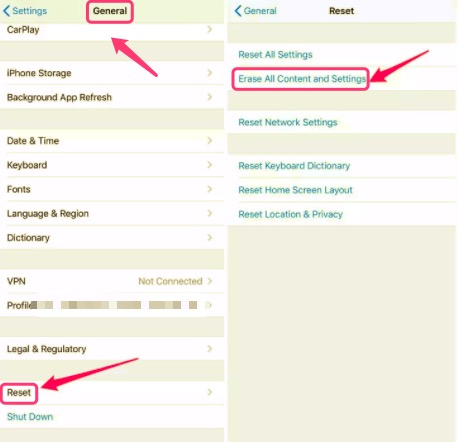
Wenn Sie Ihre iPhone ohne iCloud Passwort auf die Werkseinstellungen zurücksetzen möchten (vielleicht haben Sie sie vergessen), können Sie dies mit der iTunes-App tun. Stellen Sie genau wie bei der obigen Methode sicher, dass die „Mein iPhone suchen“ Funktion auf Ihrem Gerät ist deaktiviert.
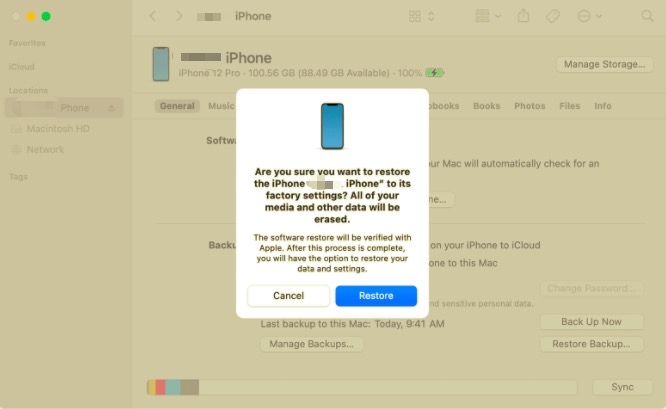
Wenn keines der oben genannten Verfahren funktioniert hat, gibt es eine andere spezielle Lösung, mit der Sie alle Daten mit nur einem Klick von Ihrem iPhone löschen können. Ein Klick? Ist das möglich? Nun, natürlich, ja! Lesen Sie einfach den folgenden Abschnitt, um mehr über diese spezielle Methode zu erfahren.
Wenn Sie die obigen Verfahren ausprobiert haben, dann hurra! Sie haben es endlich geschafft! Obwohl die obigen Anweisungen und Methoden tatsächlich funktionieren, können wir nicht leugnen, dass dies zu viel Zeit und Mühe in Anspruch nehmen kann, insbesondere wenn Sie eine vielbeschäftigte Person sind.
Wir haben jedoch die richtige Lösung gefunden, um Ihnen bei diesem Problem zu helfen. Und das mit Hilfe der FoneDog iPhone Cleaner App.
Was ist FoneDog iPhone Cleaner und wie kann es mir helfen, iPhone ohne iCloud Passwort auf die Werkseinstellungen zurücksetzen zu können?
Das ist leicht. Mit dem FoneDog iPhone Cleaner können Sie mit nur einem Klick alle unerwünschten Dateien und unnötigen Apps von Ihrem iPhone löschen, um Speicherplatz freizugeben.
Ja, Sie haben richtig gelesen. Mit nur einem einfachen Klick können Sie Ihr iPhone jetzt löschen und zurücksetzen, ohne viele Schritte ausführen oder befolgen zu müssen. Darüber hinaus müssen Sie Ihr iCloud-Passwort nicht verwenden, um Ihr Telefon mit dem FoneDog iPhone Cleaner zurückzusetzen.
Kostenlos TestenKostenlos Testen
Wenn Sie erfahren möchten, wie Sie iPhone ohne iCloud Passwort auf die Werkseinstellungen zurücksetzen und den FoneDog iPhone Cleaner verwenden, führen Sie einfach die folgenden Schritte aus:

Ihr iPhone funktioniert jetzt schneller und reibungsloser als je zuvor. Der FoneDog iPhone Cleaner hat auch andere Funktionen wie das Sichern, Wiederherstellen und Übertragen von Daten von verschiedenen iOS-Geräten.
Je nach Ihrer Wahl können Sie auch nur ausgewählte Dateien löschen oder alle unerwünschten Daten und nutzlosen Apps auf einmal löschen. Das Erstaunliche am FoneDog iPhone Cleaner ist, dass Benutzer sich auch wohl fühlen können, da sie sicherstellen, dass Ihre Privatsphäre und Sicherheit Priorität haben.
Andere Leser sahen auch[2023] 4 Möglichkeiten zum Zurücksetzen des iPad Air 2 – Vollständige AnleitungWie setze ich ein iPhone ohne Apple ID zurück?
Wenn Sie sich entscheiden, den Methoden zu folgen, die wir oben bereitgestellt haben, dann lernen Sie, wie Sie iPhone ohne iCloudPasswort auf die Werkseinstellungen zurücksetzen können. Wir wissen, dass es zu zeitaufwändig sein kann, all diese Schritte zu befolgen, daher möchten wir auch die Verwendung von FoneDog iPhone Cleaner empfehlen, mit dem Sie Ihr iPhone-Gerät mit nur einem Klick löschen und zurücksetzen können.
Dieses Reinigungswerkzeug ist das zuverlässigste und schnellste Reinigungswerkzeug, das Sie bis heute im Internet finden können. Viele Benutzer sind mit der Leistung und dem Service dieses Tools zufrieden. Also, worauf warten Sie? Jetzt herunterladen!
Hinterlassen Sie einen Kommentar
Kommentar
iPhone Cleaner
EasilyGeben Sie einfach Speicherplatz frei und beschleunigen Sie Ihr iPhone
Kostenlos Testen Kostenlos TestenBeliebte Artikel
/
INFORMATIVLANGWEILIG
/
SchlichtKOMPLIZIERT
Vielen Dank! Hier haben Sie die Wahl:
Excellent
Rating: 4.8 / 5 (basierend auf 86 Bewertungen)